Aria 于
2021/02/23更新 磁盘分区管理
摘要
具体给电脑分区C盘扩容是怎么操作的呢?其实,我们只需要用到易我分区大师的“调整磁盘布局”功能,就可以一键调整C分区所在磁盘的布局啦!
什么?电脑C盘空间爆满?清理了垃圾文件也不管用?办公电脑存的数据太多又不敢删,又到了一年N度想方设法给C盘清理空间的时候,很多朋友遇到这种情况那是叫苦连天,抓耳挠腮的不知道如何是好。干着急也没有用,少部分人看着电脑硬盘上的其他空间足够的分区,已经陷入了沉思,有没有什么巧妙的办法,可以将其他分区的容量匀出一部分给C盘呢?嘿你还别说,小编就知道一个超级简单的方法可以妥善地解决这个问题,今天在这里分享给大家!
首先,我们需要用到一个工具——易我分区大师软件,嘿嘿,这可是款功能强大的综合磁盘管理工具,可以创建、格式化、隐藏、删除、擦除分区,并且能够轻松调整分区大小、合并分区、合理分配空间,从而确保用户充分利用Windows PC & Server磁盘空间;附加克隆功能,可克隆分区或磁盘,将操作系统迁移至更大更新的磁盘,优化系统运行;还可扫描并恢复磁盘上的丢失分区,解决分区意外删除导致数据丢失的问题;创建启动盘,即使系统无法正常启动,也可以通过启动盘启动并管理磁盘!
具体给电脑分区C盘扩容是怎么操作的呢?其实,我们只需要用到易我分区大师的“调整磁盘布局”功能,就可以一键调整C分区所在磁盘的布局啦!轻轻松松实现C分区扩容哦!欲知详情请看这里:
步骤1.选择磁盘。
选中需要调整布局的磁盘,在软件右侧的功能列表中选择“调整磁盘布局”功能。
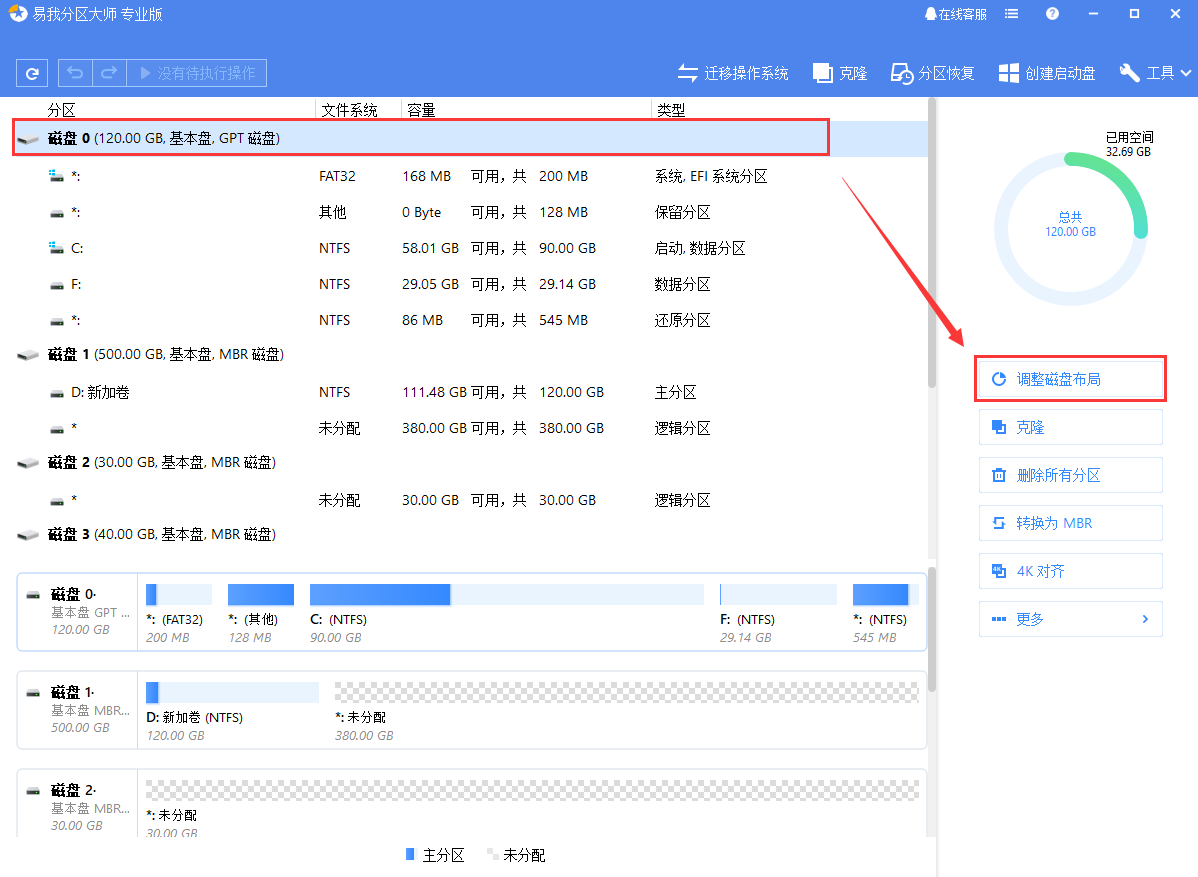
步骤2.调整磁盘布局。
在弹出的窗口中,通过拖拽各个分区左右两侧的黑色小圆点或设置分区大小,调整整个磁盘的布局。调整完毕后,点击“执行”。注意:该操作不会立即执行,而是先被列入待执行操作列表中。
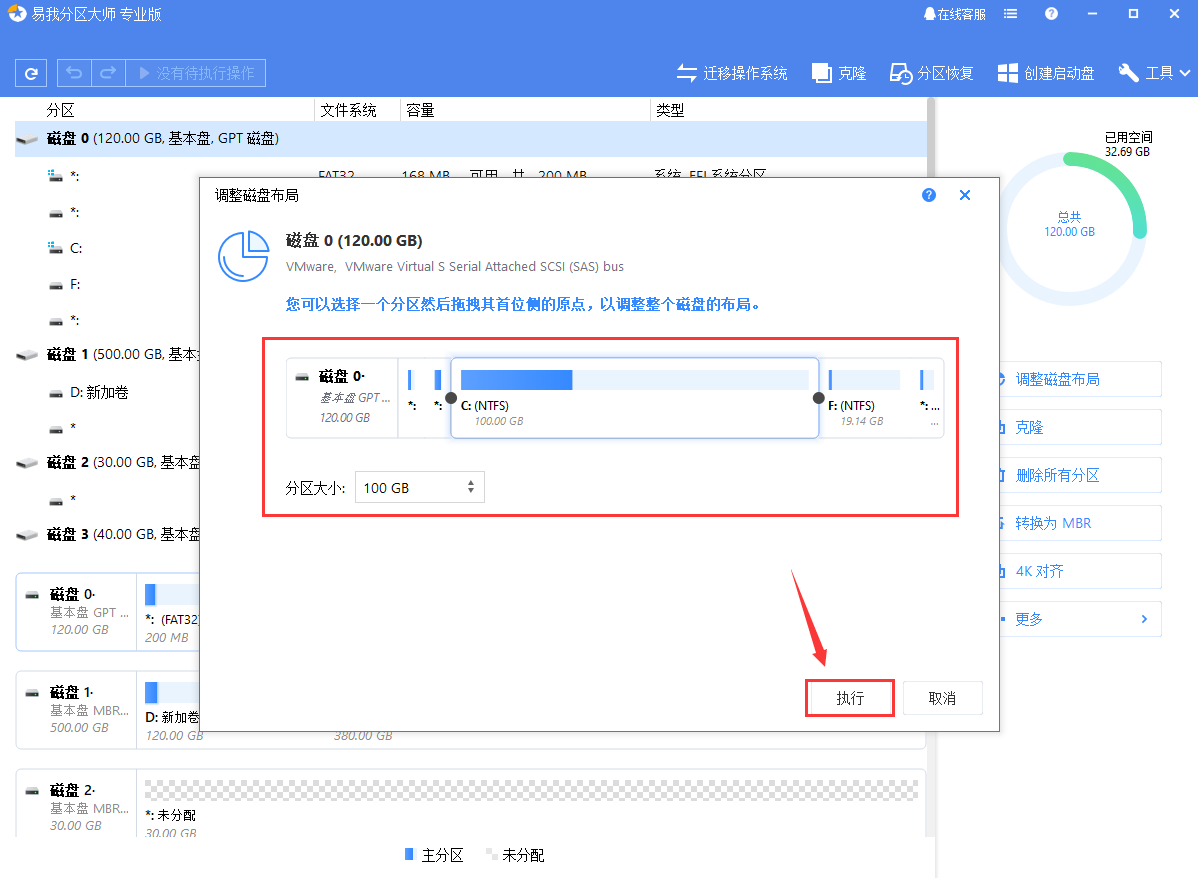
步骤3.执行操作。
确定要执行操作时,点击软件左上角的待执行操作列表,选择“应用”以执行该操作。

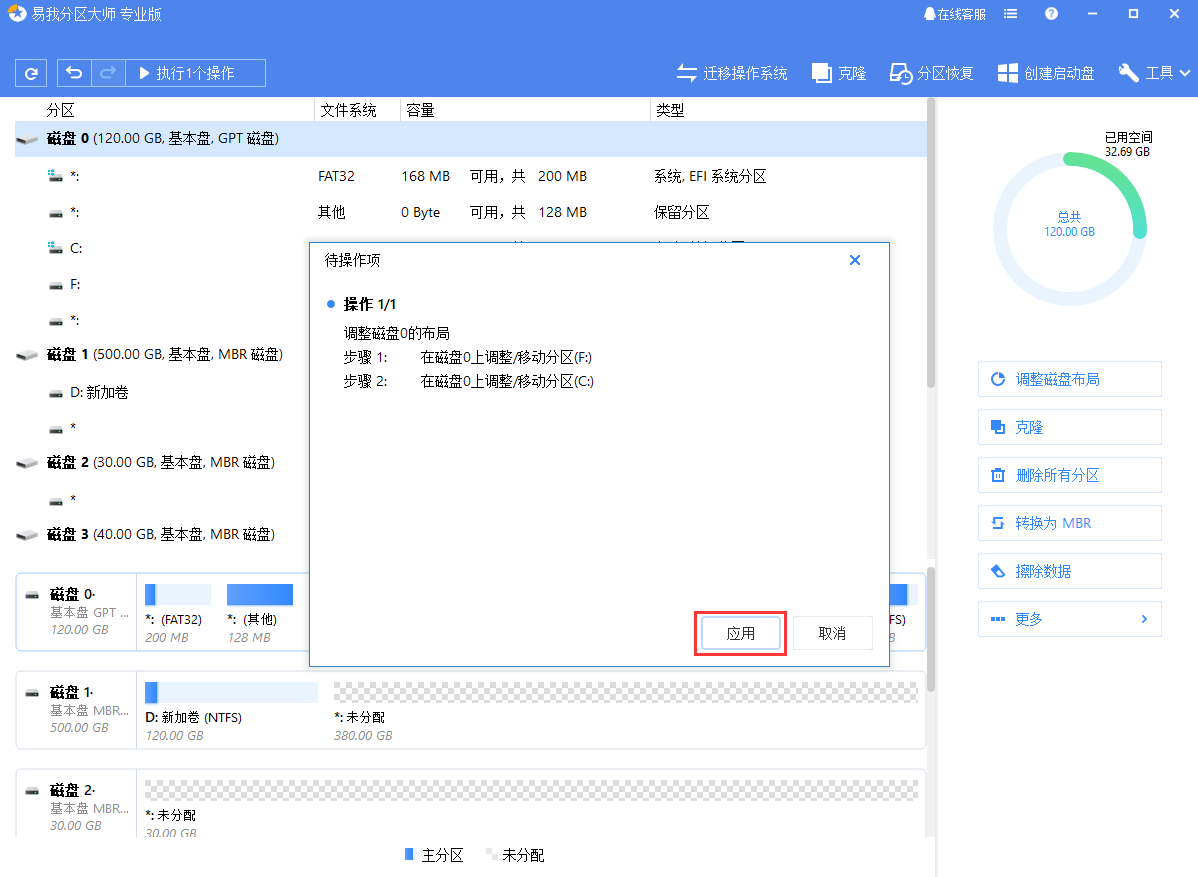
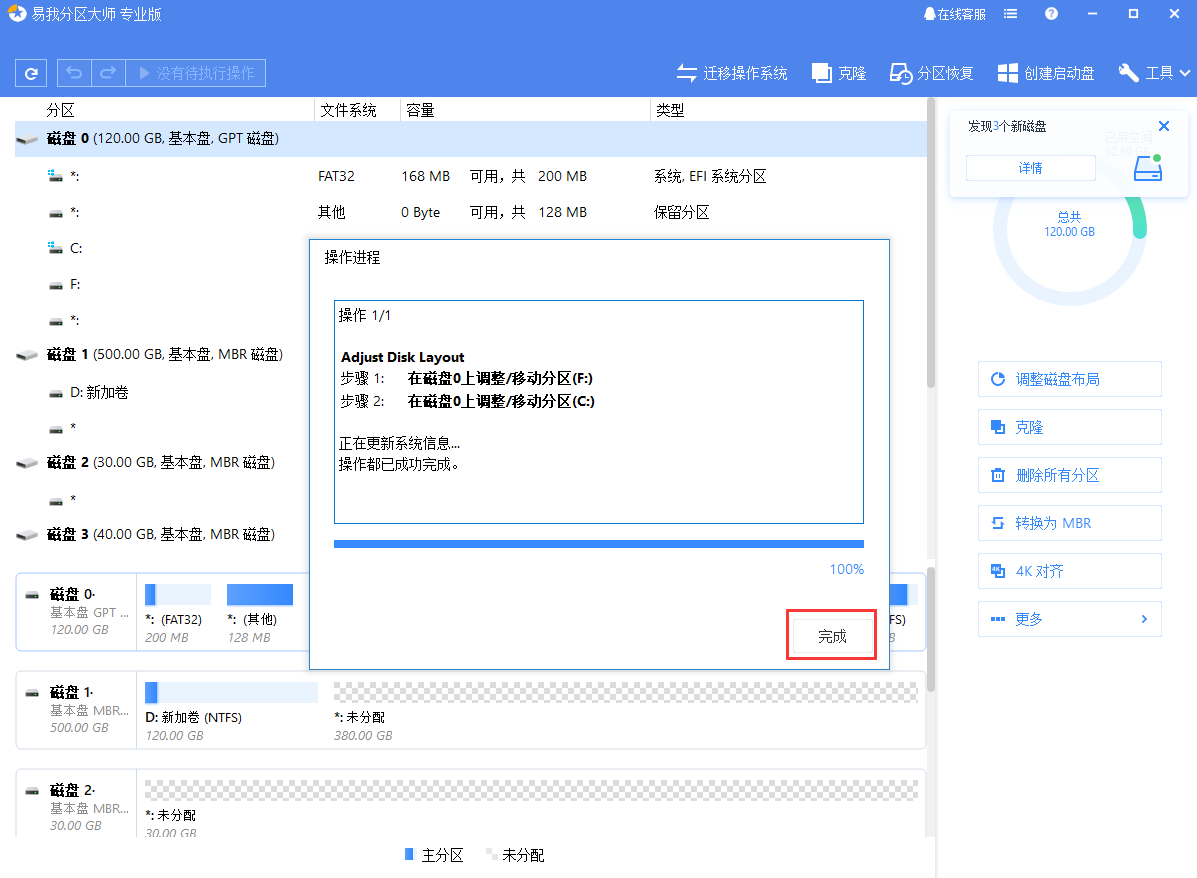
怎么样,是不是感觉给电脑分区c盘扩容很简单呢?有需要的朋友赶快下载软件试试吧,其他小伙伴也可以收藏本文备用哦!





















 994
994











 被折叠的 条评论
为什么被折叠?
被折叠的 条评论
为什么被折叠?








